Criar multi-chamadas
Um multi-chamada consiste de:
- uma ponta de seta (1)
- uma ou mais linhas de chamada (2), que podem ser retas ou curvas
- opcionalmente um pouso horizontal (3) e a lacuna de pouso (4)
- conteúdo: um texto multi-linhas (5) ou um bloco (6)
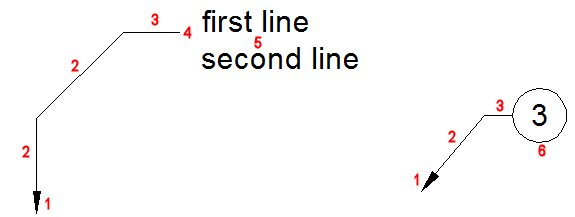
Multi-chamadas são criadas usando o estilo atual de Multi-chamada: Cada desenho contém um estilo de chamada Padrão, que não pode ser renomeado ou excluído; o estilo de chamada Padrão, no entanto, pode ser personalizado. O comando LINCHMULT permite definir substituições no estilo atual de multi-chamadas.
Múltiplas chamadas podem ser criadas primeiro pela ponta da seta, ou primeiro pelo pouso, ou ainda primeiro pelo conteúdo.
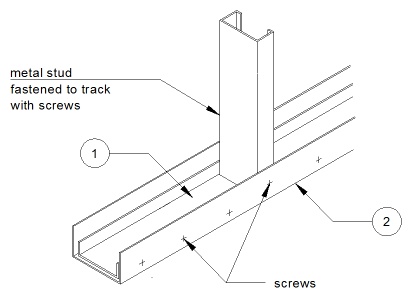
Para criar uma múltipla chamada
- (opção) Inicie o comando ESTILOLINCHMULT e, em seguida, defina o estilo atual de multi-chamadas.
- Siga um dos procedimentos:
- Clique no botão da ferramenta Multi-chamada (
 ) na barra Dimensões ou no painel da Faixa de opções.
) na barra Dimensões ou no painel da Faixa de opções. - Escolha Multi-chamada no menu Dimensões.
- Inicie o comando LINCHMULT.
Você é solicitado: Especifique o local da ponta de seta da chamada ou [Pouso chamada primeiro/Conteúdo primeiro/Opções] <Opções>:
- Clique no botão da ferramenta Multi-chamada (
- (opção) Selecione uma opção de colocação:
- seta primeiro
- pouso primeiro
- conteúdo primeiro
Repete-se a opção de posicionamento usada mais recentemente.
- A seqüência padrão é: seta - pouso - conteúdo.
- (Opção) Escolha Opções se desejar definir substituições no estilo atual de multi-chamadas.
Você será solicitado: Insira uma opção [Tipo de chamada/Pouso da chamada/Tipo de conteúdo/MaxPoints/Primeiro ângulo/Segundo ângulo/Opções de saída] <Opções de saída>:
Especifique a(s) opção e escolha Sair para continuar.
- Especifique um ponto para definir a localização da ponta de seta da chamada.
Você é solicitado: Especifique o local de pouso da chamada:
- Especifique um ponto para definir o local de pouso da chamada.
- Dependendo do tipo de conteúdo:
- TextoM: O comando TextoM é iniciado.
- Bloco: Um bloco é inserido.
- Nenhum: O comando está concluído.
Adicionar vértices a uma linha de chamada
- Se necessário, pressione a tecla de função F12 para ativar o menu do cursor Quad.
- Pause o cursor sobre a linha de chamada à qual você deseja adicionar um vértice, e mantenha pressionada a tecla Ctrl.
O menu do cursor Quad é exibido.
- Mova o cursor para o menu do cursor Quad e expanda a aba Modificar.
- Clique na ferramenta Adicionar Vértice (
 ).
).Um novo vértice é adicionado dinamicamente.
- Especificar a posição do vértice.
Remover vértices de uma linha de chamada
- Se necessário, pressione a tecla de função F12 para ativar o menu do cursor Quad.
- Pause o cursor sobre a linha de chamada à qual você deseja adicionar um vértice, e mantenha pressionada a tecla Ctrl.
O menu do cursor Quad é exibido.
- Mova o cursor para o menu do cursor Quad, expanda a aba Modificar.
- Clique na ferramenta Remover Vértice (
 ).
).O vértice é removido.
Adicionar linhas de chamada a uma multi-chamada
- Se necessário, pressione a tecla de função F12 para ativar o menu do cursor Quad.
- Pause o cursor sobre a entidade multi-chamada.
O menu do cursor Quad é exibido.
- Mova o cursor para o menu do cursor Quad e expanda a aba Modificar.
- Clique na ferramenta Adicionar Chamada (
 ).
).Uma nova linha de chamada é exibida dinamicamente.
- Especificar a origem da nova linha de chamada*.
Outra nova linha de chamada é exibida dinamicamente.
- Siga um dos procedimentos:
- Especificar a origem da nova linha de chamada.
- Clique botão-direito ou pressione Enter para parar de adicionar linhas de chamada.
(*) Quando a propriedade Máximo de pontos de chamada do estilo de multi-chamada for maior que 2, clique o botão-direito para parar de adicionar vértices para a nova chamada.
Remover linhas de chamada de uma multi-chamada
- Se necessário, pressione a tecla de função F12 para ativar o menu do cursor Quad.
- Pause o cursor sobre a linha de chamada que você deseja remover.
O menu do cursor Quad é exibido.
- Mova o cursor para o menu do cursor Quad e expanda a aba Modificar.
- Clique na ferramenta Remover Chamada (
 ).
).A linha de chamada é removida.

